Le immagini e il canto degli uccellini le puoi
scaricare Qui
Trascina laa prima foto nel fotogramma vuoto.
Come vedi la foto dell'uccello lascia un margine a dx e a sx, che non va bene, provvediamo a inserire lo Scaling Fill Frame.
Layers Layer Settings Fill Frame
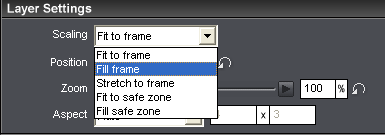
Clicca OK per confermare il comando.
Come vedi l'immagine ora è a tutto schermo.
Fai Copia e Incolla (Copy per Copiare, Past per Incollare) di questa immagine nelle diapositive vuote, fino ad avere 5 (perchè abbiamo 5 uccelli)foto uguali.
Effects Layer_Setting.
Ora dobbiamo inserire gli altri livelli, e useremo un metodo diverso per farlo.
Clicca su Layers, In fondo a dx clicca su Select File e cerca dal tuo percorso la foto che devi inserire.
Le altre foto le inserisci avanzando i livelli con la freccetta che trovi nella parte inferiore sx.
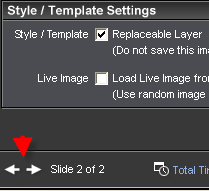
Continua fino a caricare tutti i livelli.
Avanzi man mano, al livello 2 inserisci la foto 2, al livello 3 la foto 3, e così via. In ultimo Conferma OK.
Ora ti trovi tutte le foto inserite. clicca sul primo fotogramma per Selezionare tutto.
Sellect All
Setta 1 i secondi di Transizione e 7 i secondi della diapositiva.
Ora andremo a lavorare sulla prima diapositiva.
Seleziona solo questo livello, Effect Motion Effect.
La diapositiva di Sx deve essere più piccola e setto lo Zum a 45.
La diapositina di dx deve essere più grande e setto lo Zum a 120. Devi spostare però la foto un poco in giù,
altrimenti non si vede il becco dell'uccellino.
Clicca OK per confermare.
Ecco, vedi già nella Timelina la foto ridimensionata.
Effects _Ajustament Effects.
La Starting Position, che poi sarebbe la finestra di Sx la lasci uguale (è la partenza della foto)
La Ending Position, che sarebbe la finestra di Dx la dobbiamo mofificare per avere un effetto disturbo zumato.
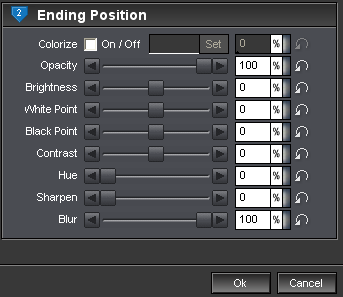
Ora devi ripetere per tutti i fotogramma questo effetto.
Inserisci l'audio.
Inserisci i tuoi crediti.
Clicca su File Save As, e salva una copia nella stessa cartella dove terrai
tutti i files che ti serviranno per il lavoro.
Se vuoi editare su un server come You Tube, clicca su Create_Video File.Sarà quello il file che caricherai.
L'esercizio su You Tube
Questa guida fa parte di una seconda serie di suggerimenti, la prima parte la trovi
Qui.
|